此 PropertyManager 控制零件和装配体文档中的剖面视图。
要打开剖面视图 PropertyManager:
单击剖面视图 (“视图”工具栏)或视图> 显示 > 剖面视图。
(“视图”工具栏)或视图> 显示 > 剖面视图。
工程图剖面视图
下一个可使用的剖面视图字母自动出现。您可键入以将之更改。
剖面 1、剖面 2、剖面 3
剖面 3 在选择剖面 2 之后出现。使用剖面 2 和剖面 3 以额外的基准面或面剖切模型。
| 剖面视图已被隐藏。 |

|
显示剖面盖已选择,保留剖面盖颜色已清除。 |
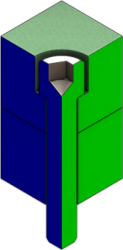
|
| 显示剖面盖和保留剖面盖颜色已清除。 |
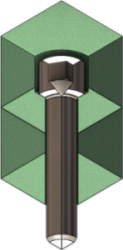
|
显示剖面盖和保留剖面盖颜色已选择。 |
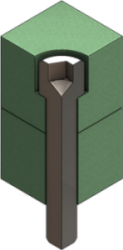
|
所选实体或零部件
| 所选实体 |
在图形区域或弹出的 FeatureManager 设计树中选择实体以将其添加至所选实体。 |
| 所选零部件 |
在图形区域或弹出的 FeatureManager 设计树中选择零部件以将其添加至所选零部件。 |
| 要从剖面视图排除或包含在内的零件部或实体 |
列出您在图形区域或弹出的 FeatureManager 设计树中选择的零部件或实体。 要删除所有装配体或零件,右键单击,然后选择清除选择。 要移除实体或零部件,请在图形区域或弹出的 FeatureManager 设计树中选择该实体或零部件,也可在选择列表框中选择,然后单击删除。 |
| 排除所选 |
当您单击所选实体或所选零件时可用。 所选实体或零部件将不进行剖切。 所有其它实体或零部件将进行剖切。 |
| 包含所选 |
当您单击所选实体或所选零件时可用。 所选实体或零部件将进行剖切。 其它实体或零部件将不进行剖切。 |
| 启用选择基准面 |
当您单击所选实体或所选零件时可用。 此时在平面中心显示带三重轴的选择基准面。 使用此三重轴来控制选择基准面的位置和角度。 |
预览
此时将根据剖切面的位置以及您在所选零部件或所选实体中选择的零部件或实体显示剖面结果的仅限图形的预览。 隐藏剖切面、参考基准面或面轮廓以及选择基准面。
保存
单击以保存剖面视图,后在另存为对话框中设置下面的选项,然后单击保存:
| 视图方向 |
在方向对话框中将剖面视图另存为命名的视图。该视图在工程图中不可用。 |
| 工程图注解视图 |
为剖面视图生成注解视图,并在工程图的查看调色板中包括剖面视图。剖面视图的名称显示在注解 下方。 下方。
在通过此选项进行保存时,显示剖面注解视图属性对话框,以便让您指定保留不切割的组件。设定下面的选项,然后单击确定。
|
排除的零部件
|
在图形区域或 FeatureManager 设计树中选择不进行切除的零部件。 要从列表中移除零部件,请再次选择该零部件,或在“排除的”零部件列表中选择此零部件,然后按 Delete。
|
|
自动打剖面线
|
选中可自动调整使用相同剖面线样式的相邻零部件。剖面线样式在剖切装配体时轮换。
|
|
不包括扣件
|
选中可排除扣件而不进行剖切。除结构构件之外,扣件包括从 SolidWorks Toolbox 插入的任何项目(螺母、螺栓、螺垫、等等)。您还可以将任何零部件指定为扣件。
|
要将某零部件指定为扣件,请打开该零部件,然后单击。在自定义标签上的对话框中,在属性名称中选择 IsFastener,然后为数值/文字表达键入 1。
|
| 视图名称 |
键入剖面视图的名称。 |